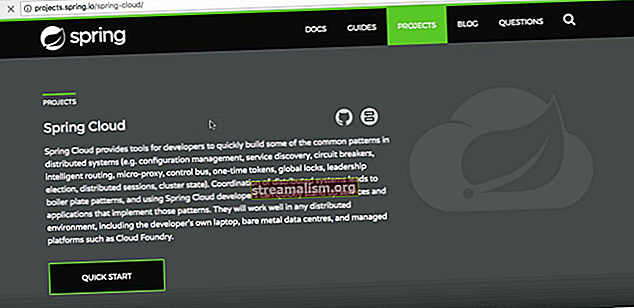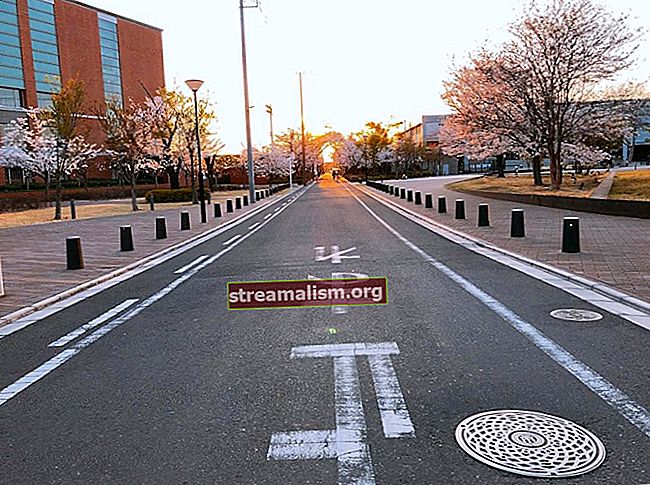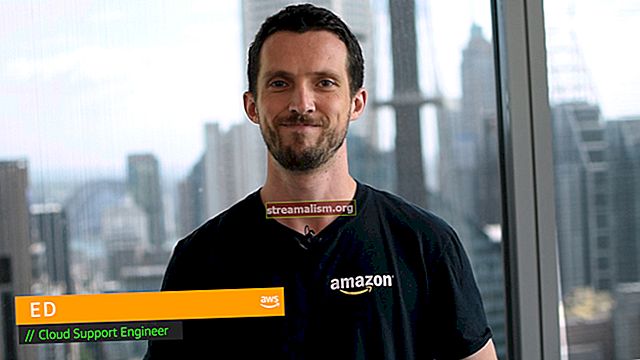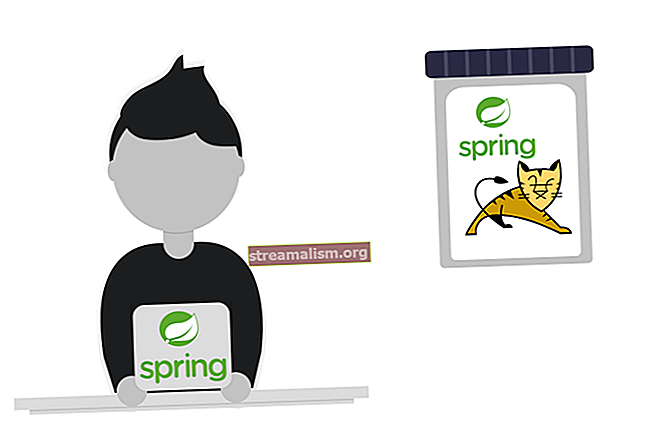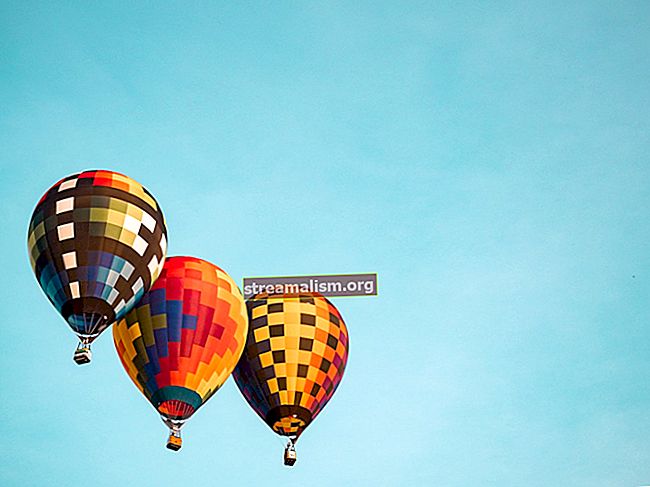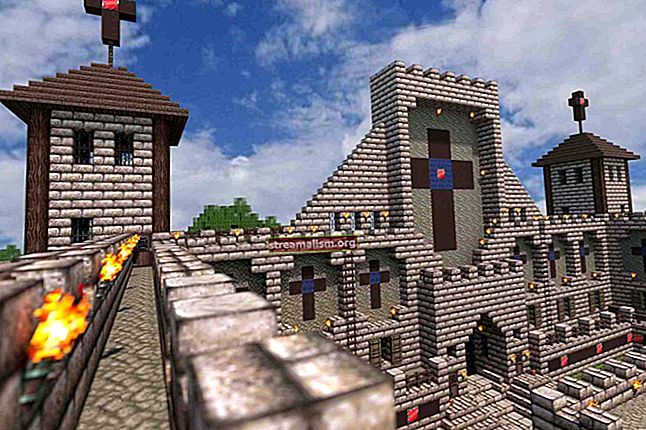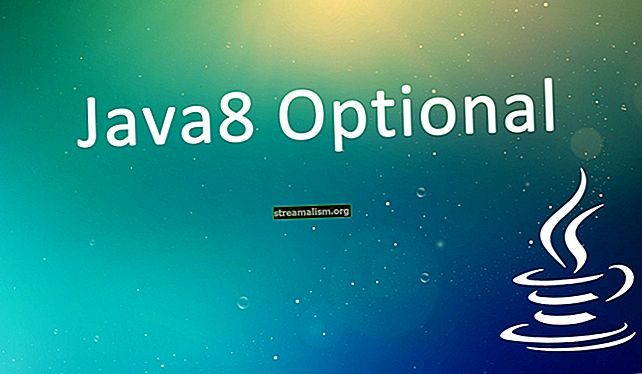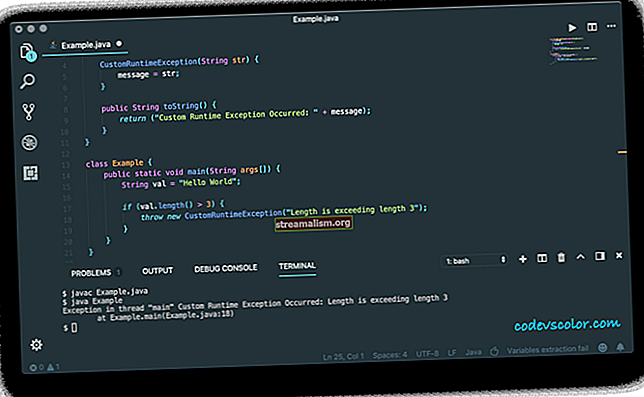התקנת Java באובונטו
1. סקירה כללית
במדריך זה נציג שיטות שונות להתקנת JDK באובונטו. לאחר מכן, נשווה בקצרה את השיטות. לבסוף נראה כיצד לנהל מספר התקנות Java במערכת אובונטו.
כתנאי מוקדם לכל שיטה, אנו זקוקים לה
- מערכת אובונטו
- להיות מחובר כמשתמש שאינו שורש עם סודו פריבילגיות
ההוראות המתוארות להלן נבדקו ב- Ubuntu 18.10, 18.04 LTS, 16.04 LTS ו- 14.04 LTS. לגבי אובונטו 14.04 LTS, ישנם כמה הבדלים המוזכרים בטקסט.
שים לב ששתי החבילות שאתה יכול להוריד מ- OpenJDK ו- Oracle והן החבילות הזמינות במאגרים מתעדכנות באופן קבוע. שמות החבילה המדויקים ככל הנראה ישתנו בתוך כמה חודשים, אך שיטות ההתקנה הבסיסיות יישארו זהות.
2. התקנת JDK 11
אם אנו רוצים להשתמש בגרסה האחרונה והגדולה ביותר של JDK, לעתים קרובות התקנה ידנית היא הדרך המתקדמת. המשמעות היא הורדת חבילה מ- OpenJDK או מאתר Oracle והגדרתה כך שתציית למוסכמות כיצד מַתְאִים מגדיר את חבילות ה- JDK.
2.1. התקנת OpenJDK 11 באופן ידני
קודם כל, בואו להוריד את זֶפֶת ארכיון ה- OpenJDK 11 שיצא לאחרונה:
$ wget //download.java.net/java/ga/jdk11/openjdk-11_linux-x64_bin.tar.gzואנחנו משווים את 256 סכום החבילה שהורדת עם זו המסופקת באתר OpenJDK:
$ sha256sum openjdk-11_linux-x64_bin.tar.gzבואו נחלץ את זֶפֶת ארכיון:
$ tar xzvf openjdk-11_linux-x64_bin.tar.gzהבא, בואו נעביר את jdk-11 ספריה שהוצאנו זה עתה לספריית משנה של / usr / lib / jvm. ה מַתְאִים חבילות המתוארות בסעיף הבא מכניסות את ה- JDK שלהן לספרייה זו:
$ sudo mkdir / usr / lib / jvm $ sudo mv jdk-11 / usr / lib / jvm / openjdk-11-התקנה ידנית / עכשיו, אנחנו רוצים לעשות את ה ג'אווה ו ג'אוואק פקודות זמינות. אפשרות אחת תהיה ליצור קישורים סימבוליים עבורם, למשל / usr / bin מַדרִיך. אבל במקום זאת, נתקין חלופה לשניהם. בדרך זו, אם נרצה להתקין גרסאות נוספות של JDK, הם ישחקו יפה ביחד:
$ sudo חלופות עדכון - התקנה / usr / bin / java java / usr / lib / jvm / openjdk-11-manual-installation / bin / java 1 $ sudo update-alternativer - install / usr / bin / javac javac / usr / lib / jvm / openjdk-11-התקנה ידנית / bin / javac 1בואו נאמת את ההתקנה:
$ java - גרסהכפי שאנו רואים מהפלט, אכן התקנו את הגרסה האחרונה של OpenJDK JRE ו- JVM:
גרסת openjdk "11" 25-09-2018 OpenJDK Runtime Environment 18.9 (build 11 + 28) OpenJDK 64-Bit Server VM 18.9 (build 11 + 28, מצב מעורב) בואו נסתכל גם על גרסת המהדר:
$ javac -version112.2. התקנת Oracle JDK 11 באופן ידני
אם אנו רוצים להקפיד להשתמש בגרסה החדשה ביותר של Oracle JDK, אנו יכולים לעקוב אחר זרימת עבודה דומה של ההתקנה הידנית, כמו עבור OpenJDK. על מנת להוריד את זֶפֶת ארכיון ל- JDK 11 מאתר Oracle, עלינו לקבל הסכם רישיון קודם. מסיבה זו, הורדה דרך wget הוא קצת יותר מסובך מאשר עבור OpenJDK:
$ wget -c - כותרת "Cookie: oraclelicense = accept-securebackup-cookie" \ //download.oracle.com/otn-pub/java/jdk/11.0.1+13/90cf5d8f270a4347a95050320eef3fb7/jdk-11.0.1_linux-x64_bin .tar.gzהדוגמה שלמעלה מורידה את החבילה ל- 11.0.1. קישור ההורדה המדויק משתנה עבור כל גרסה משנית.
השלבים הבאים זהים ל- OpenJDK:
$ sha256sum jdk-11.0.1_linux-x64_bin.tar.gz $ tar xzvf jdk-11.0.1_linux-x64_bin.tar.gz $ sudo mkdir / usr / lib / jvm $ sudo mv jdk-11.0.1 / usr / lib / jvm / oracle-jdk-11-installation-manual / $ sudo update-alternativer - install / usr / bin / java java / usr / lib / jvm / oracle-jdk-11-installation-manual / bin / java 1 $ sudo update -אלטרנטיבות - התקן / usr / bin / javac javac / usr / lib / jvm / oracle-jdk-11-installation-installation / bin / javac 1גם האימות זהה. אך הפלט מראה שהפעם, לא התקנו את OpenJDK אלא את Java (TM):
$ java -versionגרסת Java "11.0.1" 2018-10-16 LTS Java (TM) SE Runtime Environment 18.9 (build 11.0.1 + 13-LTS) Java HotSpot (TM) 64-bit Server VM 18.9 (build 11.0.1 + 13- LTS, מצב מעורב)ולמהדר:
$ javac -versionjavac 11.0.12.3. התקנת Oracle JDK 11 ממכשיר PPA
נכון לעכשיו, Oracle JDK 11 זמין גם ב- PPA (ארכיון החבילות האישיות). התקנה זו כוללת שני שלבים: הוספת המאגר למערכת שלנו והתקנת החבילה מהמאגר דרך מַתְאִים:
$ sudo add-apt-repository ppa: linuxuprising / java $ sudo apt update $ sudo apt install oracle-java11-installerשלבי האימות צריכים להציג את אותה התוצאה כמו לאחר ההתקנה הידנית בסעיף 2.2.1:
$ java -versionגרסת Java "11.0.1" 2018-10-16 LTS Java (TM) SE Runtime Environment 18.9 (build 11.0.1 + 13-LTS) Java HotSpot (TM) 64-bit Server VM 18.9 (build 11.0.1 + 13- LTS, מצב מעורב)ולמהדר:
$ javac -versionjavac 11.0.1באובונטו 14.04 LTS את add-apt-repository הפקודה אינה זמינה כברירת מחדל. על מנת להוסיף מאגר, ראשית עלינו להתקין את ה- תכונות-תכונות-נפוצות חֲבִילָה.
עדכון $ sudo apt $ sudo apt להתקין תכונות-תכונות-נפוצותאחר כך נוכל להמשיך עם add-apt-repository, עדכון apt ו מתאים להתקנה כפי שמוצג לעיל.
3. התקנת JDK 8
3.1. התקנת OpenJDK 8 באובונטו 16.04 LTS ואילך
JDK 8 היא גרסת LTS שקיימת כבר זמן מה. מסיבה זו, אנו יכולים למצוא גרסה עדכנית של OpenJDK 8 במאגר "הראשי" ברוב גרסאות אובונטו הנתמכות. כמובן, אנו יכולים גם ללכת לאתר OpenJDK, לתפוס שם חבילה ולהתקין אותה באותה צורה שראינו בסעיף הקודם.
אבל באמצעות מַתְאִים הכלי והמאגר "הראשי" מספקים כמה יתרונות. המאגר "הראשי" זמין כברירת מחדל בכל מערכות אובונטו. זה נתמך על ידי Canonical - אותה חברה שמתחזקת את אובונטו עצמה.
בואו להתקין את OpenJDK 8 ממאגר "ראשי" עם מַתְאִים:
עדכון $ sudo apt $ sudo apt להתקין openjdk-8-jdkעכשיו, בואו נאמת את ההתקנה:
$ java - גרסההתוצאה צריכה לרשום סביבת זמן ריצה ו- JVM:
גרסת openjdk "1.8.0_181" OpenJDK Runtime Environment (build 1.8.0_181-8u181-b13-0ubuntu0.18.04.1-b13) OpenJDK 64-bit Server Server (build 25.181-b13, מצב מעורב)בואו נבדוק ש- ג'אוואק הפעלה זמינה גם כן:
$ javac -versionכעת עלינו לראות את אותו מספר גרסה כפי שמוצג לעיל:
javac 1.8.0_1813.2. התקנת OpenJDK 8 באובונטו 14.04 LTS
באובונטו 14.04 LTS, חבילות OpenJDK אינן זמינות במאגר "ראשי", ולכן נתקין אותן מה- openjdk-r PPA. כפי שראינו בסעיף 2.3 לעיל, add-apt-repository הפקודה אינה זמינה כברירת מחדל. אנחנו צריכים את תכונות-תכונות-נפוצות חבילה בשביל זה:
$ sudo apt update $ sudo apt להתקין תוכנת-מאפיינים נפוצים $ sudo add-apt-repository ppa: openjdk-r / ppa $ sudo apt update $ sudo apt להתקין openjdk-8-jdk3.3. התקנת Oracle JDK 8 מ- PPA
המאגר "הראשי" אינו מכיל תוכנה כלשהי. אם אנו רוצים להתקין את Oracle Java עם מַתְאִיםנצטרך להשתמש בחבילה מ- PPA. כבר ראינו כיצד להתקין את Oracle JDK 11 מה- לינוקס PPA. עבור Java 8, אנו יכולים למצוא את החבילות ב- webupd8team PPA.
ראשית, עלינו להוסיף את ה- PPA מַתְאִים מאגר למערכת שלנו:
$ sudo add-apt-repository ppa: webupd8team / javaאז נוכל להתקין את החבילה בדרך הרגילה:
$ sudo apt עדכון $ sudo apt להתקין אורקל-java8-installerבמהלך ההתקנה עלינו לקבל את הסכם הרישיון של אורקל. בואו נאמת את ההתקנה:
$ java -versionהפלט מציג Java (TM) JRE ו- JVM:
גרסת Java "1.8.0_181" Java (TM) SE Runtime Environment (build 1.8.0_181-b13) Java HotSpot (TM) 64-bit Server Server (build 25.181-b13, מצב מעורב)אנו יכולים גם לאמת שהמהדר הותקן:
$ javac -versionjavac 1.8.0_1814. התקנת JDK 10
הגרסאות Java 10 ו- Java 9 אינן נתמכות יותר. אתה יכול להתקין אותם באופן ידני, לפי שלבים דומים כמו בסעיף 2. אתה יכול לתפוס את החבילות מ:
- //jdk.java.net/archive/
- //www.oracle.com/technetwork/java/javase/archive-139210.html
שני האתרים מכילים אותה אזהרה:
גרסאות ישנות יותר של ה- JDK מסופקות כדי לעזור למפתחים לפתור את הבעיה במערכות ישנות יותר. הם לא מתעדכנים בתיקוני האבטחה האחרונים ואינם מומלצים לשימוש בייצור.
4.1. התקנת OpenJDK 10 באופן ידני
בואו נראה כיצד להתקין את OpenJDK 10.0.1:
$ wget //download.java.net/java/GA/jdk10/10.0.1/fb4372174a714e6b8c52526dc134031e/10/openjdk-10.0.1_linux-x64_bin.tar.gz $ sha256sum openjdk-10.0.1_linux-x64_bin.tar.gz $ tar xzvf openjdk-10.0.1_linux-x64_bin.tar.gz $ sudo mkdir / usr / lib / jvm $ sudo mv jdk-10.0.1 / usr / lib / jvm / openjdk-10-התקנה ידנית / $ sudo-חלופות עדכון - -install / usr / bin / java java / usr / lib / jvm / openjdk-10-manual-installation / bin / java 1 $ sudo update-alternativer - install / usr / bin / javac javac / usr / lib / jvm / openjdk-10-התקנה ידנית / bin / javac 1 $ java -version $ javac -version4.2. התקנת Oracle JDK 10 באופן ידני
כפי שראינו בסעיף 2.2. על מנת להוריד חבילה מאתר אורקל, עלינו לקבל הסכם רישיון קודם. בניגוד לגרסאות הנתמכות, איננו יכולים להוריד את ה- JDK הישנים של Oracle דרך wget ועוגיה. עלינו לעבור אל //www.oracle.com/technetwork/java/javase/downloads/java-archive-javase10-4425482.html ולהוריד את tar.gz קוֹבֶץ. לאחר מכן אנו מבצעים את השלבים המוכרים:
$ sha256sum jdk-10.0.2_linux-x64_bin.tar.gz $ tar xzvf jdk-10.0.2_linux-x64_bin.tar.gz $ sudo mkdir / usr / lib / jvm $ sudo mv jdk-10.0.2 / usr / lib / jvm / אורקל-jdk-10-התקנה ידנית / $ sudo עדכוני חלופות - התקנה / usr / bin / java java / usr / lib / jvm / oracle-jdk-10-installation-manual / bin / java 1 $ sudo update -אלטרנטיבות - התקן / usr / bin / javac javac / usr / lib / jvm / oracle-jdk-10-manual-installation / bin / javac 1 $ java -version $ javac -version5. התקנת JDK 9
5.1. התקנת OpenJDK 9 באופן ידני
בדיוק כמו שראינו לעיל עם OpenJDK 10.0.1, אנו מורידים את חבילת OpenJDK 9 דרך wget ולהקים אותו על פי המוסכמות:
$ wget //download.java.net/java/GA/jdk9/9.0.4/binaries/openjdk-9.0.4_linux-x64_bin.tar.gz $ sha256sum openjdk-9.0.4_linux-x64_bin.tar.gz $ tar xzvf openjdk -9.0.4_linux-x64_bin.tar.gz $ sudo mkdir / usr / lib / jvm $ sudo mv jdk-9.0.4 / usr / lib / jvm / openjdk-9-התקנה ידנית / $ sudo חלופות עדכון - התקן / usr / bin / java java / usr / lib / jvm / openjdk-9-installation-manual / bin / java 1 $ sudo update-alternativer - install / usr / bin / javac javac / usr / lib / jvm / openjdk- התקנה ידנית / bin / javac 1 $ java -version $ javac -version5.2. התקנת Oracle JDK 9 באופן ידני
שוב אנו משתמשים באותה שיטה כמו עבור JDK 10. עלינו לעבור אל //www.oracle.com/technetwork/java/javase/downloads/java-archive-javase9-3934878.html ולהוריד את tar.gz קוֹבֶץ. לאחר מכן אנו מבצעים את השלבים המוכרים:
$ sha256sum jdk-9.0.4_linux-x64_bin.tar.gz $ tar xzvf jdk-9.0.4_linux-x64_bin.tar.gz $ sudo mkdir / usr / lib / jvm $ sudo mv jdk-9.0.4 / usr / lib / jvm / oracle-jdk-9-installation-manual / $ sudo update-alternatives - install / usr / bin / java java / usr / lib / jvm / oracle-jdk-9-installation-installation / bin / java 1 $ sudo update -אלטרנטיבות - התקן / usr / bin / javac javac / usr / lib / jvm / oracle-jdk-9-installation-manual / bin / javac 1 $ java -version $ javac -version6. השוואה
ראינו שלוש דרכים שונות להתקנת JDK באובונטו. בואו נקבל סקירה מהירה של כל אחד מהם, תוך ציון היתרונות והחסרונות.
6.1. מאגר "ראשי"
זה דרך ההתקנה "יליד אובונטו". יתרון גדול הוא שאנחנו מעדכנים את החבילות באמצעות "הרגיל מַתְאִים זרימת עבודה "עם עדכון מתאים ו שדרוג מתאים.
יתר על כן, המאגר "הראשי" מתוחזק על ידי Canonical, אשר מספק עדכונים מהירים (אם לא מיידיים). לדוגמה, גרסאות OpenJDK 10.0.1 ו- 10.0.2 סונכרנו שתיהן תוך חודש מרגע ההפצה.
6.2. PPA
PPAs הם מאגרים קטנים מתוחזק על ידי מפתח בודד או קבוצה. המשמעות היא גם שתדירות העדכון תלויה במתחזק.
חבילות מ- PPA נחשבות מסוכנים יותר מהחבילות במאגר "ראשי". ראשית, עלינו להוסיף את ה- PPA באופן מפורש לרשימת המאגר של המערכת, המציין שאנחנו סומכים עליו. לאחר מכן נוכל לנהל את החבילות בדרך הרגילה מַתְאִים נוסע (עדכון מתאים ו שדרוג מתאים).
6.3. התקנה ידנית
אנו מורידים את החבילה ישירות מאתר OpenJDK או מאורקל. למרות ששיטה זו מציעה מידה רבה של גמישות, עדכונים הם באחריותנו. אם אנחנו רוצים לקבל את JDK האחרון והגדול ביותר, זו הדרך ללכת.
7. חקר גרסאות אחרות של JDK
הדוגמאות בסעיפים 2 ו- 3 משקפות את המצב הנוכחי ב- Ubuntu 18.04 LTS. זכור כי ה- JDK והחבילות המתאימות מתעדכנים באופן קבוע. לכן כדאי לדעת כיצד לחקור את האפשרויות הנוכחיות שלנו.
בחלק זה נתמקד בסקר חבילות OpenJDK במאגר "הראשי". אם כבר הוספנו PPA עם add-apt-repository, אנחנו יכולים לחקור את זה בצורה דומה עם רשימה מתאימה ו מופע מתאים.
כדי לגלות אילו מכירות PPA זמינות, נוכל לעבור אל //launchpad.net/. אם לא נמצא את מה שאנחנו מחפשים במאגר "הראשי" ובמכשירי PPA, נצטרך לחזור להתקנה ידנית.
אם ברצוננו להשתמש בגרסה שאינה נתמכת, אפילו זה יכול להיות קשה. נכון לכתיבת שורות אלה, לא מצאנו חבילות עבור Java 9 או Java 10 באתרי OpenJDK ו- Oracle.
בואו נראה אילו חבילות JDK אחרות קיימות במאגר "הראשי":
$ apt list openjdk * jdkב- Ubuntu 18.04 LTS, אנו יכולים לבחור בין שתי גרסאות ה- LTS Java הנוכחיות:
רישום ... בוצע openjdk-11-jdk / bionic-updates, bionic-security, עכשיו 10.0.2 + 13-1ubuntu0.18.04.2 amd64 [מותקן, אוטומטי] openjdk-8-jdk / bionic-updates, bionic-security 8u181-b13-0ubuntu0.18.04.1 amd64ראוי גם לציין שלמרות שהחבילה נקראת openjdk-11-jdkנכון לכתיבת שורות אלה, למעשה הוא מתקין את גרסת 10.0.2. זה עשוי להשתנות בקרוב. אנו יכולים לראות שאם נבדוק את החבילה:
$ apt להראות openjdk-11-jdkבואו נסתכל על החלק "תלוי" בפלט. שים לב שחבילות אלה (למשל JRE) מותקנות גם לצדן openjdk-11-jdk:
תלוי: openjdk-11-jre (= 10.0.2 + 13-1ubuntu0.18.04.2), openjdk-11-jdk-headless (= 10.0.2 + 13-1ubuntu0.18.04.2), libc6 (> = 2.2. 5)בואו לחקור אילו חבילות אחרות עומדות לרשותנו מלבד חבילת jdk המוגדרת כברירת מחדל:
$ apt list openjdk-11 *רישום ... בוצע openjdk-11-dbg / bionic-updates, bionic-security 10.0.2 + 13-1ubuntu0.18.04.2 amd64 openjdk-11-demo / bionic-updates, bionic-security 10.0.2 + 13-1ubuntu0 .18.04.2 amd64 openjdk-11-doc / bionic-updates, bionic-updates, bionic-security, bionic-security 10.0.2 + 13-1ubuntu0.18.04.2 כל openjdk-11-jdk / bionic-updates, bionic- אבטחה 10.0.2 + 13-1ubuntu0.18.04.2 amd64 openjdk-11-jdk-headless / bionic-updates, bionic-security 10.0.2 + 13-1ubuntu0.18.04.2 amd64 openjdk-11-jre / bionic-updates, אבטחה ביונית, כעת 10.0.2 + 13-1ubuntu0.18.04.2 amd64 [מותקן, אוטומטי] openjdk-11-jre-headless / bionic-updates, ביוני אבטחה, עכשיו 10.0.2 + 13-1ubuntu0.18.04.2 amd64 [מותקן, אוטומטי] openjdk-11-jre-zero / bionic-updates, bionic-security 10.0.2 + 13-1ubuntu0.18.04.2 amd64 openjdk-11-source / bionic-updates, bionic-updates, bionic-security , אבטחה ביונית 10.0.2 + 13-1ubuntu0.18.04.2 הכלאנו עשויים למצוא כמה מחבילות אלה מועילות. לדוגמה, openjdk-11-source מכיל קבצי מקור עבור הכיתות של ממשק ה- API של Java, תוך כדי openjdk-11-dbg מכיל את סמלי איתור באגים.
חוץ מה openjdk- * משפחה, יש את ברירת מחדל-jdk חבילה, שכדאי לבחון:
$ apt הצג ברירת מחדל-jdkבסוף הפלט, התיאור אומר:
"חבילת תלות זו מצביעה על זמן הריצה של Java, או על ערכת פיתוח תואמת Java המומלצת לארכיטקטורה זו ..."
במקרה של אובונטו 18.04 LTS, זו החבילה openjdk-11-jdk כרגע.
8. סקירה כללית: Java גרסאות וחבילות
עכשיו, בואו נסתכל כיצד ניתן להתקין גרסאות שונות של Java באובונטו 18.04 LTS נכון לכתיבת שורות אלה:
| גִרְסָה | OpenJDK | אורקל ג'אווה |
| 11 | התקנה ידנית | התקנה ידנית אורקל-java11-מתקין בתוך ה לינוקס PPA |
| 10 | התקנה ידנית - לא נתמך | התקנה ידנית - לא נתמך |
| 9 | התקנה ידנית - לא נתמך | התקנה ידנית - לא נתמך |
| 8 | openjdk-8-jdk במאגר "הראשי" | אורקל-java8-מתקין בתוך ה webupd8team PPA |
9. מספר גרסאות Java במערכת אובונטו
הדרך הסטנדרטית לניהול מספר גרסאות של אותה תוכנה באובונטו היא באמצעות מערכת חלופות דביאן. לרוב אנו יוצרים, מתחזקים ומציגים חלופות באמצעות חלופות עדכון תכנית.
מתי מַתְאִים מתקין חבילת JDK, הוא מוסיף באופן אוטומטי את הערכים לחלופות. במקרה של התקנה ידנית, ראינו כיצד להוסיף את החלופות עבור ג'אווה ו ג'אוואק בהתאמה.
בואו נסתכל על האלטרנטיבות שלנו:
חלופות עדכון $ - הצגת ג'אווהבמערכת הבדיקה שלנו, שבה התקנו שתי גרסאות שונות של OpenJDK, הפלט מפרט את שתי החלופות עם סדר העדיפויות שלהן:
java - קישור למצב אוטומטי הגרסה הטובה ביותר היא / usr / lib / jvm / java-11-openjdk-amd64 / bin / java קישור מצביע כרגע על / usr / lib / jvm / java-11-openjdk-amd64 / bin / java קישור java הוא / usr / bin / java slave java.1.gz הוא /usr/share/man/man1/java.1.gz / usr / lib / jvm / java-11-openjdk-amd64 / bin / java - עדיפות 1101 עבד java.1.gz: /usr/lib/jvm/java-11-openjdk-amd64/man/man1/java.1.gz / usr / lib / jvm / java-8-openjdk-amd64 / jre / bin / java - עדיפות 1081 עבדים java.1.gz: /usr/lib/jvm/java-8-openjdk-amd64/jre/man/man1/java.1.gzעכשיו כשראינו את החלופות שלנו, אנו יכולים גם לעבור ביניהם:
חלופות עדכון $ sudo - config javaבנוסף, אנו מקבלים פלט אינטראקטיבי, שבו אנו יכולים לעבור בין החלופות באמצעות המקלדת:
ישנן שתי אפשרויות עבור הג'אווה החלופית (לספק / usr / bin / java). מצב עדיפות נתיב בחירה ---------------------------------------------- -------------- * 0 / usr / lib / jvm / java-11-openjdk-amd64 / bin / java 1101 מצב אוטומטי 1 / usr / lib / jvm / java-11-openjdk -amd64 / bin / java 1101 מצב ידני 2 / usr / lib / jvm / java-8-openjdk-amd64 / jre / bin / java 1081 מצב ידני לחץ כדי לשמור על הבחירה הנוכחית [*], או הקלד מספר בחירה:אם אנו עובדים על מספר יישומים שנכתבו בגירסאות שונות של Java, רוב הסיכויים שנזדקק גם לגירסאות שונות של תוכנות אחרות (למשל Maven, שרת יישומים כלשהו). במקרה כזה, ייתכן שנרצה לשקול שימוש בהפשטות גדולות יותר כמו מכולות Docker.
10. מסקנה
לסיכום, במאמר זה ראינו דוגמאות להתקנת JDK ממאגר "ראשי", מ- PPA ובאופן ידני. השווינו בקצרה את שלוש שיטות ההתקנה הללו.
ולבסוף, ראינו כיצד לנהל מספר התקנות Java במערכת אובונטו חלופות עדכון.
כשלב הבא, כדאי להגדיר את ה- JAVA_HOME משתנה הסביבה.